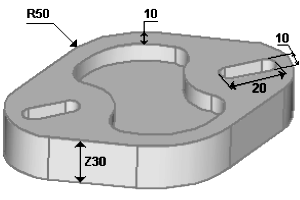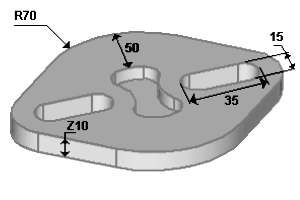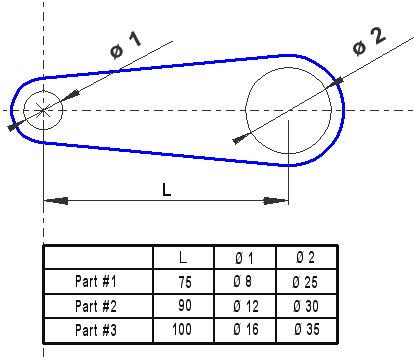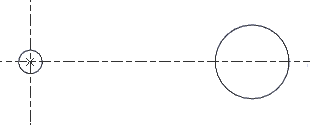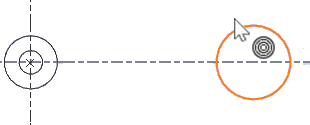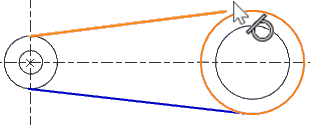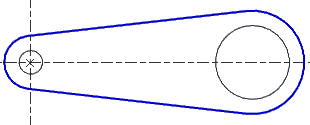介绍
GO2cam 完全参数化,这意味着您可以:
-
轻松创建零件族,
-
修改尺寸,
-
进行原型设计等。
零件的设计方式对于零件是否可修改非常重要:如果修改了某个元素,则会遵守平行度、同心度、相切约束,以便所有与其链接的元素也会被修改。
|
|
|
参数化草图示例
本章旨在让您学习参数化设计的 basics。
我们将在此向您展示如何设计一系列简单的零件。
在下面的示例中,3 个尺寸非常重要。
-
2 个孔的 中心之间的距离 ,称为 L。
-
2 个孔的 2 个孔的 。
要设计参数化零件,所有几何元素都必须彼此链接。
这些链接是机械约束,例如平行度、相切度、同心度等。
我们将在下面展示如何逐步构建此零件以及如何稍后修改它。如果您愿意,可以在 GO2cam 中复制它。
设计
进入 GO2cam 并通过为零件命名来开始绘图:例如 Part #1。
|
说明 |
图像 |
|
步骤 1: Click Circle Creation, click on 预定义圆 [1] command. 单击 轴的交点 在对话框中键入 4(半径),然后 输入 . |
|
|
步骤 2: 预定义圆 命令仍然处于活动状态。 通过其坐标创建中心: X=75,Y=0 . 为半径值键入 12.5。 |
|
|
步骤 3: 预定义圆 命令仍然处于活动状态。 单击已创建的一个孔, 上下文光标 指示 同心度 ()。将偏移值键入为 5 毫米。 对第二个孔重复相同的操作。 |
|
|
步骤 4: 单击 线段 命令。 依次显示您刚刚创建的 2 个外圆,上下文光标指示相切()。 重复这些操作 2 次以创建顶部和底部线段。 |
|
|
步骤 5: 单击 绘图 命令。 Pass the cursor on the 2 outside circles and click when the automatic GO2cam suggestion is correct. 零件已完成。 |
修改
零件完成后,使用 Ctrl+S 键按原样保存作业,然后转到 文件,另存为 … 并为您的零件选择另一个名称(例如 Part #2 )。您现在可以修改零件了,这再简单不过了!
转到 编辑 ,然后选择 编辑元素 (快捷键是 Ctrl+H )。单击您创建的第一个圆,您可以在对话框区域修改其特性。通过输入 12 来修改直径。第二个圆也是相同的操作,您修改 X 位置(对于 L 值)和直径。第二个零件完成了!
您可以对第三个零件重复相同的操作。
如果零件的设计方式与我们教您的方式不同,则可以进行修改,但整个形状不会移动并且不会遵守零件的拓扑结构。